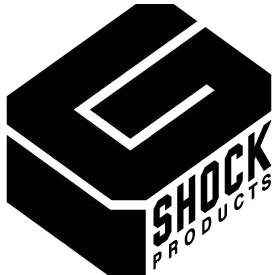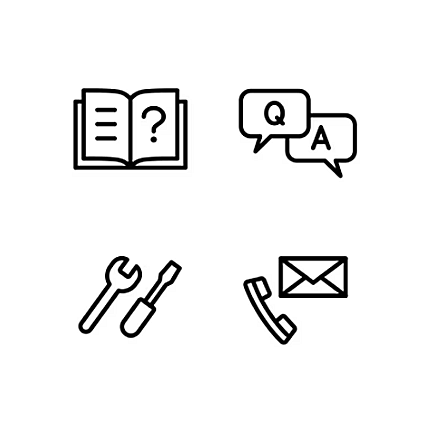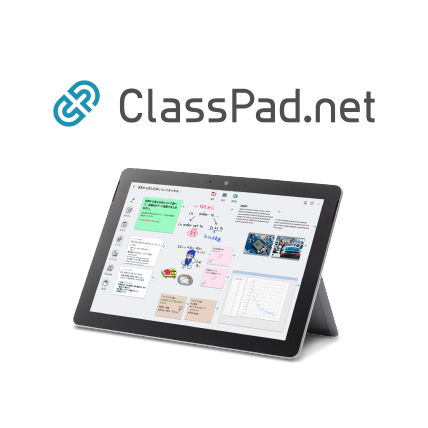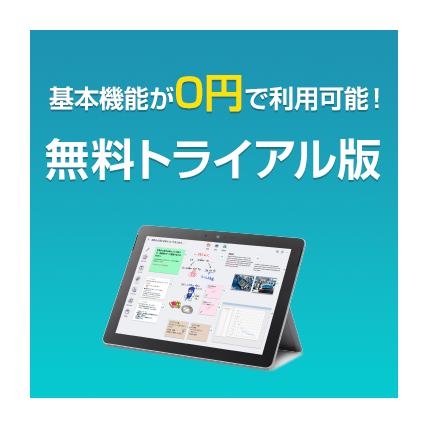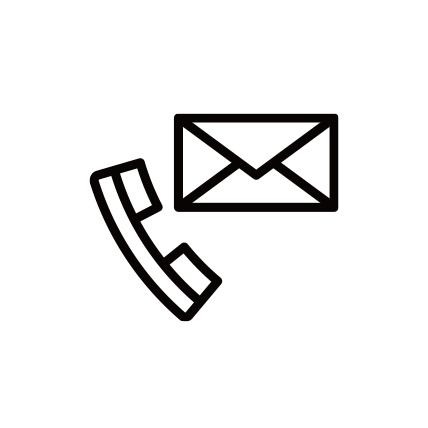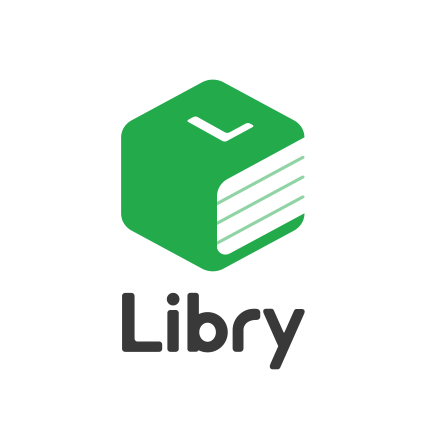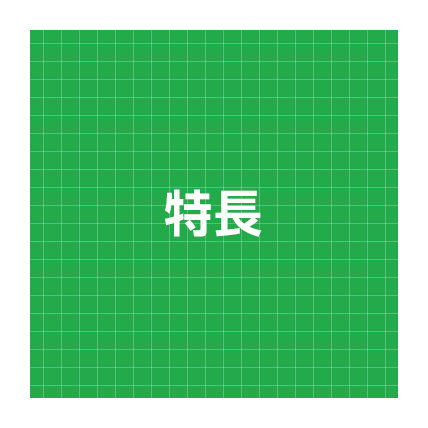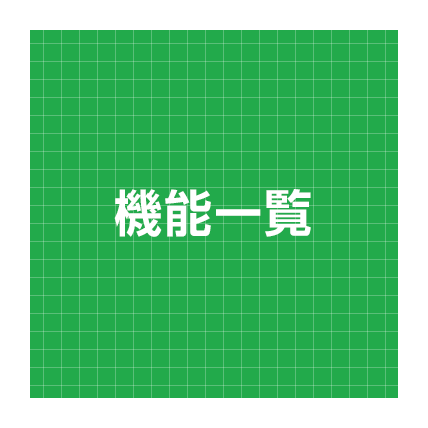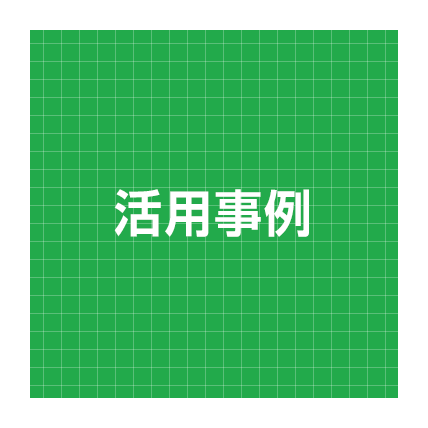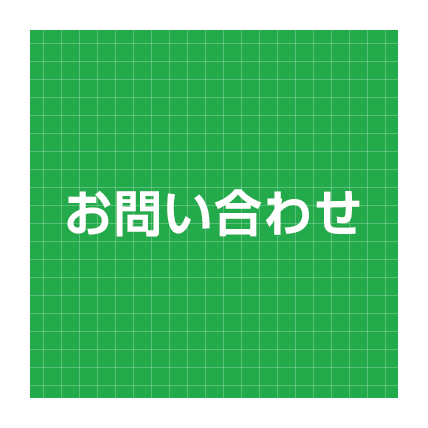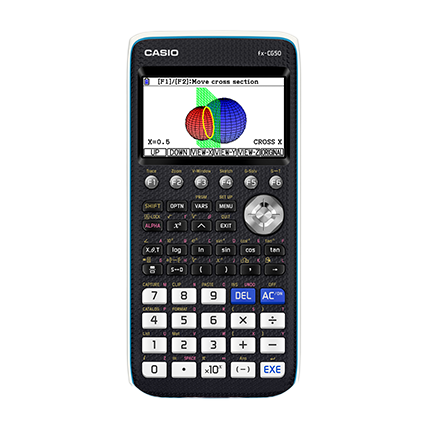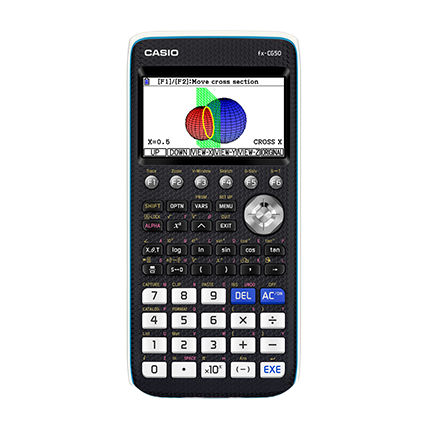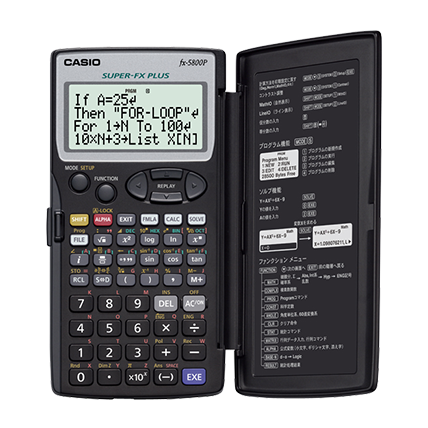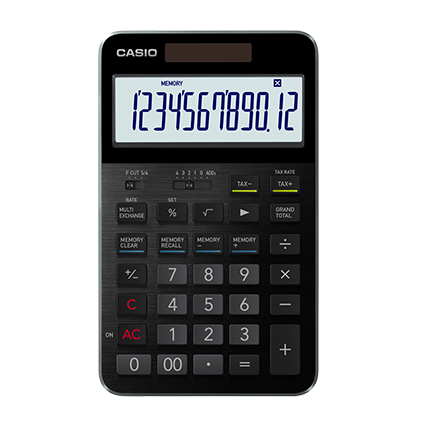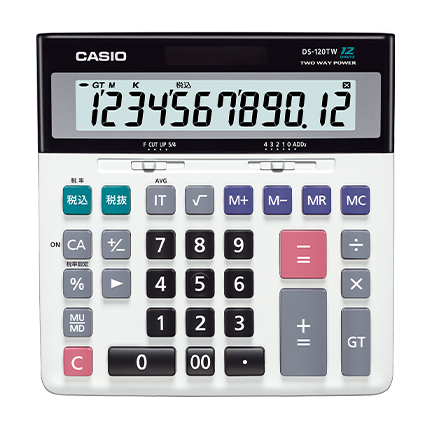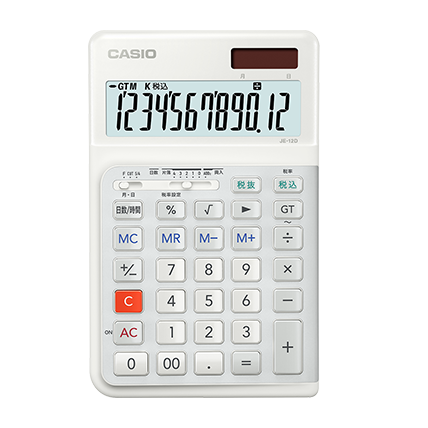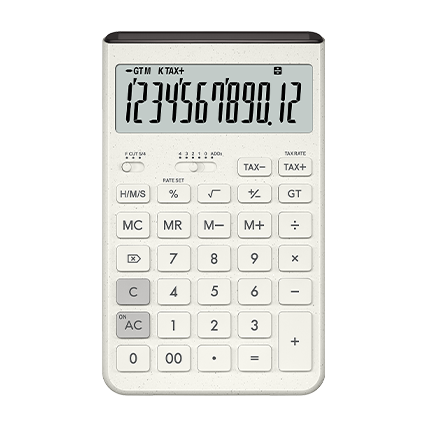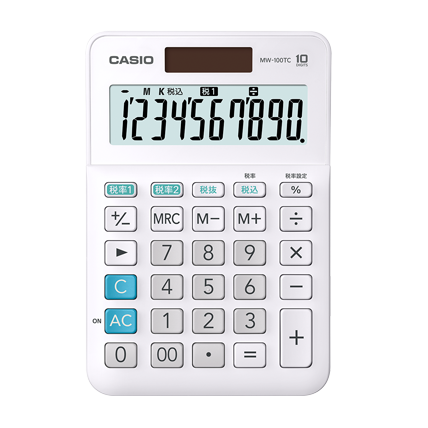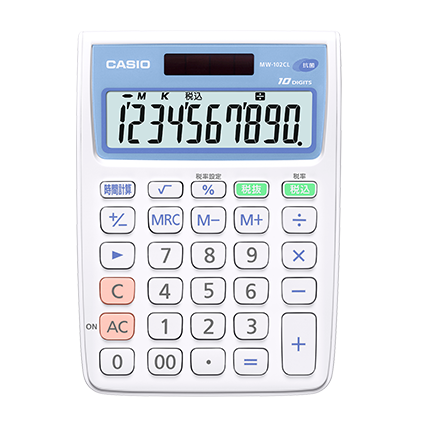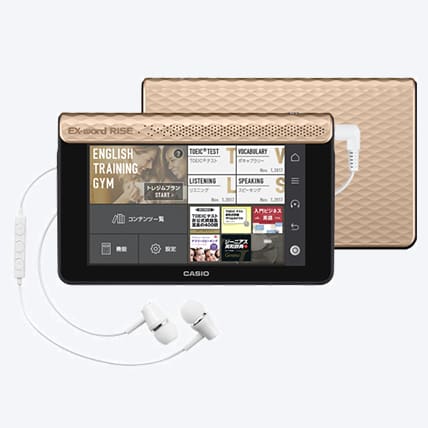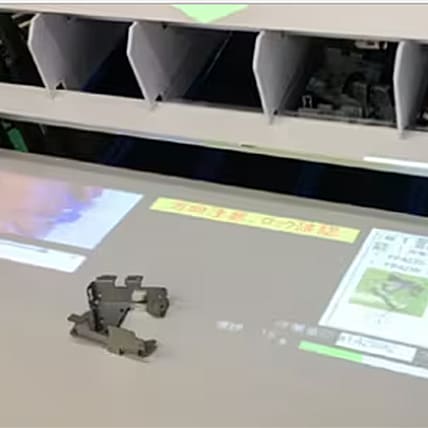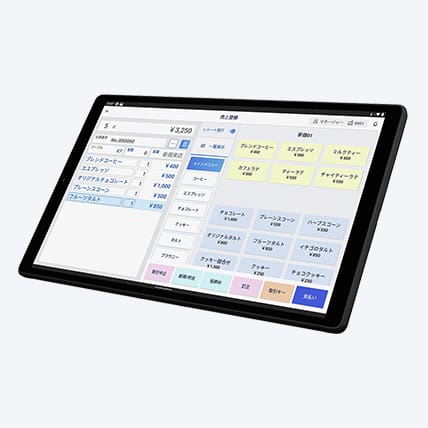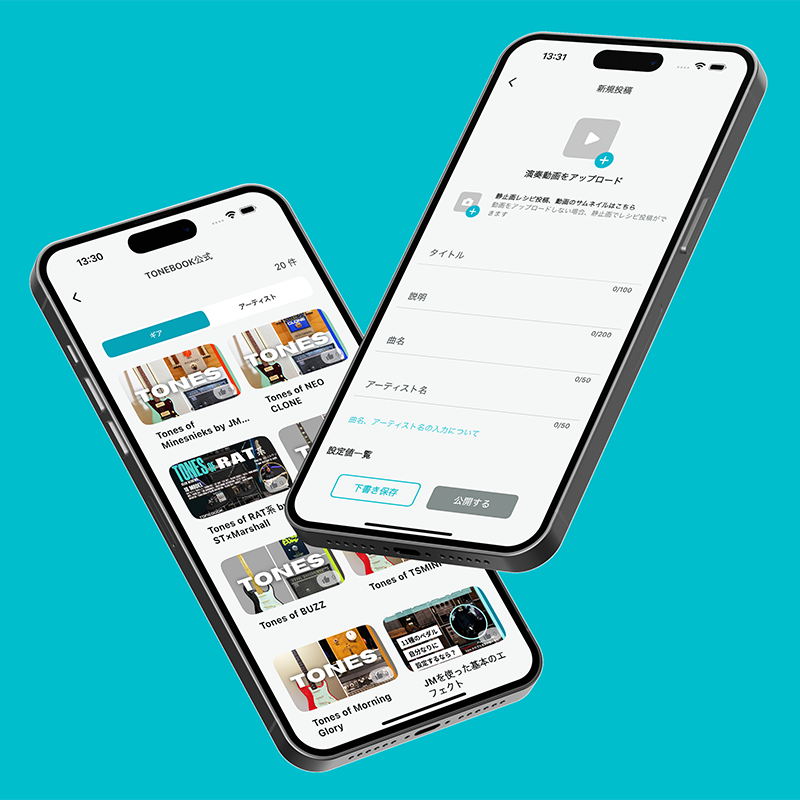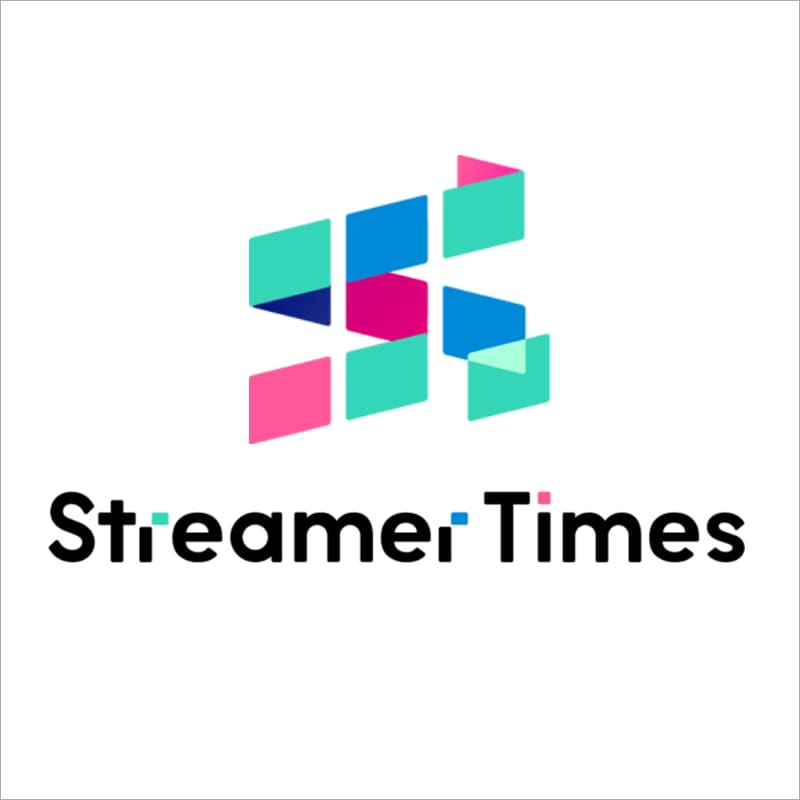よくあるご質問
お使いのブラウザが原因で発生している可能性があります。以下の手順で対応をお試しください。
まず、お使いのブラウザが弊社サイトの推奨ブラウザであるかご確認ください。 推奨ブラウザは以下の通りです。
Google Chrome(最新バージョン)
Microsoft Edge(最新バージョン)
Mozilla Firefox(最新バージョン)
Safari(最新バージョン、Mac OS Xのみ)
推奨ブラウザをお使いの場合は、ブラウザを最新バージョンに更新してください。 更新方法がわからない場合は、各ブラウザの公式サイトでご確認いただけます。
ブラウザの更新後も問題が解決しない場合は、別の端末(パソコンやスマートフォンなど)での注文をお試しください。
バッグに追加ボタンをクリックしたあとに
「現在アクセスいただいただておりますブラウザはオンライオンストアでのお買い物をされる際の推奨ブラウザではございません。」
という表示が出ておりますと、そこから先のご購入のお手続きに進むことができませんので、下記サイトのご利用環境をご確認ください。
■ご利用環境について
当サイトを快適にご利用いただくため、下記ブラウザを推奨しております。
推奨環境以外でご覧になった場合、当サイトのデザインと異なった表示をしてしまう、また、一部の機能が使えない可能性がございます。・Google Chrome (最新バージョン)
・Microsoft Edge (最新バージョン)
・Mozilla Firefox (最新バージョン)
・Safari (最新バージョン、Mac OS X のみ)※上記をご確認いただきまして、ブラウザの変更や別の端末でのご購入をお試しください
※学校支給のタブレット等でお手続きされている場合は、使用制限かかかっている可能性がございますので、スマートフォン又はパソコンからご購入ください①海外からアクセスしていませんか?
「海外からのアクセス」の場合はご利用できません。 日本国内からのアクセスをお願いします。②海外発行カードを使用していませんか?
「海外発行カード」はご利用いただけません。 日本国内発行カードの利用をお願いします。③カード情報は正しく入力されていますか?
カード情報の誤入力等でエラー表示を繰り返すと不正利用者とみなされ、その後もエラーになります。
正しい情報の入力をお願いします。また、半日以上アクセスの時間を空けることで解消される場合がございます。④「お客様の3Dセキュアが認証されませんでした。」 または 「E21xxx」、「42Gxxx」、「EXxxx」が表示*されていませんか?
クレジットカード発行会社より発行される決済不可のエラーです。
当社では解決できませんので、表示内容をご確認の上、至急お客様ご自身でクレジット発行会社へ直接ご連絡ください。
*「x」には6~7桁の数字が入ります。 エラーコードの詳細は こちら をご確認ください。⑤マイページの注文履歴の詳細に 以下の文章の記載がありませんか?
お客様の3Dセキュア(本人認証)が認証されておらず、ご注文は成立しておりません。ご不明な点はカード会社にお問合せください。
注文履歴内に上記が表示されていた場合、 3Dセキュア認証が承認されておらず、ご注文は成立しておりません。
該当のご注文をクリック(タップ)すると詳細ページに移ります。画面下部にある【ご注文キャンセル】*を実行して再注文をお願いいたします。
*ご自身でキャンセルを行うか、5分後に自動キャンセルとなります。※CASIO ID会員様は、以下の方法で注文履歴の詳細をご確認いただけます。
■パソコン
【マイページ】 ⇒ 右側の【注文履歴】■スマートフォン
【マイページ】 ⇒ 上部の【三(マーク)】 ⇒ 【マイページメニュー】 ⇒ 【注文履歴】佐川急便にてお届け致します。
マイページの注文履歴にてご確認頂けます。
・CASIO IDに登録されているお客様
マイページで「キャンセル」の表示中はご注文キャンセルが可能です。
「キャンセル」ボタンをクリックしてご注文をキャンセルしてください。
※ご注文のタイミングによりキャンセル可能期間が異なります。
※表示が消えるとキャンセルを承ることができません。弊社からのメールが届かない場合は、下記項目についてご確認ください。
受信設定をされたご記憶がない場合も、設定されている可能性がありますのでご確認ください受信設定をご確認ください。
【ドメイン指定をされている場合】
「@casio.co.jp」「@casio.info」ドメインのメール受信許可設定をしてください。【メールアドレス指定をされている場合】
「edu_inquiry@casio.co.jp」「store_jp@casio.info」からのメール受信許可設定をしてください。迷惑メールフォルダーをご確認ください。
迷惑メールフィルターを利用されている場合、弊社からのニュースレターが[迷惑メール]フォルダーに振り分けられることがありますので弊社からのメールを受信できるよう、フィルター設定をしてください。迷惑メールフォルダにニュースレターなどが自動的に[迷惑メール]フォルダーに振り分けられてしまう場合、フィルターを設定すると、次回からは[受信箱]フォルダーなど指定したフォルダーにメールが届きます。メールアドレスが存在しない
ユーザーが間違ったメールアドレスで登録、もしくは登録後にメールアドレスを削除または変更した。転職や携帯電話の解約などで、メールアドレスそのものが存在しなくなったり、個人の都合で変更したりすることは、頻繁に発生します。受信フォルダがいっぱい
サーバー上の受信メールの容量制限に達するなどの理由でメールを受信できない。メールボックスが保存できる容量の上限に達してメールを受信できなくなっている場合は、不要なメールを削除するなど、受信者自身に対策していただく必要があります。受信者自身による迷惑メール設定
携帯ユーザーが「なりすましメールの拒否」設定を行っているもしくは、特定のメールアドレスを指定して受信拒否を設定している。国内の主要携帯キャリアでは、SPFが設定されていないメールを「なりすましメール」と判定し、「なりすましメールの拒否」設定を行っているユーザーに届けないような対策がされています。「なりすましメール」と判定されないよう、送信するメールには、SPFやDKIMなどを設定してください。
一旦完了しましたご注文内容(配送先住所)の変更は致しかねます。ご注文をキャンセルいただき、再度改めてご注文いただけますようお願いいたします。
注文完了後はお支払い方法の変更を承ることができません。
お手数ではございますが、ご希望のお支払い方法にて新たにご注文手続きを行なって頂きますようお願い申し上げます。先に頂いておりますご注文については弊社にて可能な場合に限りキャンセル致しますので、新たにご注文いただきましたらご連絡いただきますようお願い申し上げます。
確認の為、キャンセルの旨のお問い合わせにて頂けますようお願い申し上げます。(その際、注文番号を明記してください。)商品の使い方につきましては、こちらよりお問い合わせください。
お電話でのご注文はお断りさせていただいておりますので、ご了承ください。
商品ページに記載の納期にて順次発送しております。
販売サイトの仕組み上、個別での納期対応は出来かねます。
注文日により、授業開始に間に合わない場合があります。また、個別での納期対応は出来かねます。手書き用のシールとなります。ブランクのシールで、購入者名は印字されません。
電子辞書が故障した場合は、ご購入商品に同梱されている「お買い上げ明細」または「送付ご案内」と各商品に添付されている「保証書」を修理品に揃えて修理サービス受付窓口へご依頼ください(保証書には日付/販売店名の記載が無いため「保証書」のみでは無償保証対象外となる場合があります)。
また、ご送付いただく場合は「カシオ電子辞書(学販モデル)修理依頼票」をPDF印刷し、ご記入の上同封してください。印刷ができない場合は、以下の内容(必須項目)を記載したメモを同封してください。
必須項目:故障内容、同梱物リスト、お客様のご連絡先(お名前、電話番号)、返却時のご送付先(お名前、住所、電話番号)、データ(検索履歴やお気に入り登録)等が修理の際に消える場合があることのご了解、AZ-SR/SX/SV/SAシリーズの場合、第二外国語の追加インストールの有無について記載